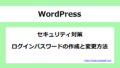エックスサーバーでできるWordPressのセキュリティ対策です。
国外からのアクセス制限・ログイン試行制限・コメント制限などを行うことでセキュリティ強化につながります。安心してブログ運営ができるように必ず設定しておきましょう。

もしセキュリティの詳しい内容が完全に理解できない場合でも、設定だけは完了しておくことおおすすめします。
エックスサーバーのWordPressセキュリティ設定とは
WordPressのセキュリティ対策は、ブログ運営を行う上で必須です。特に国外からの不正アクセスが多く、対策していない場合は常に危険にさらされる可能性があります。
エックスサーバーは、セキュリティ対策が整ったレンタルサーバーです。不正アクセスからWordPressを守るための設定を行うことでセキュリティ強化につなげることができます。設定できる3つの項目をそれぞれ紹介します。
- 国外IPアドレス制限設定
- ログイン試行回数制限設定
- コメント・トラックバック制限
国外IPアドレス制限設定
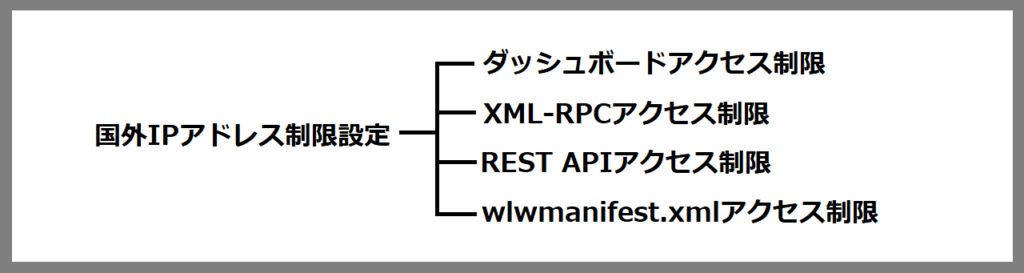
「国外IPアドレス制限設定」とは 、国外からのアクセスを制限するWordPressのセキュリティ対策です。
「ダッシュボードアクセス制限」はダッシュボードに対する接続を制限、「XML-RPCアクセス制限・REST APIアクセス制限」はWordPressを外部システム(アプリなど)から操作する機能に対する接続を制限します。
「wlwmanifest.xmlアクセス制限」は、Microsoft製のブログ編集ソフト「Windows Live Writer」で記事を作成・投稿するための情報が記述されている「wlwmanifest.xml」ファイルに対する接続を制限します。
初期設定で「on」になっているので、変更しないようにしましょう。
ログイン試行回数制限設定
「ログイン試行回数制限設定」とは、短時間に連続してログイン操作を失敗した場合にアクセスを制限する WordPressのセキュリティ対策です。 ブルートフォースアタック(総当たり攻撃)という、総当たりでパスワードを解読して不正アクセスする攻撃から守ることができます。初期設定で「on」になっているので、変更しないようにしましょう。
コメント・トラックバック制限

「コメント・トラックバック制限」とは 、コメントやトラックバックを制限する WordPressのセキュリティ対策です。
トラックバックとは、引用や参考にしたブログのリンクを付けたことを知らせ、相互リンクでアクセスアップが期待できる機能のことです。この機能を利用して、記事内容とは関係なく自分の記事に誘導するためだけにランダムにトラックバックを行う迷惑行為が行われています。
大量コメント・トラックバック制限
「大量コメント・トラックバック制限」は、短時間で大量にコメントやトラックバックがあった場合、一時的に制限が行われます。 制限後は、6時間経過すると自動的に解除されます。初期設定で「on」になっているので、変更しないようにしましょう。
国外IPアドレスからのコメント・トラックバック制限
「国外IPアドレスからのコメント・トラックバック制限」は、国外からのコメントやトラックバックを制限する設定です。 初期設定では「off」になっているため「on」に変更する必要があります。
WordPressセキュリティの設定方法
エックスサーバーでは、クリックするだけで簡単にWordPressセキュリティ設定ができます。より安心して利用できるように設定の確認と変更を行いましょう。
1.エックスサーバー ![]() にアクセスして「サーバーパネル」にログインします。
にアクセスして「サーバーパネル」にログインします。

2.「WordPressセキュリティ設定」をクリックします。
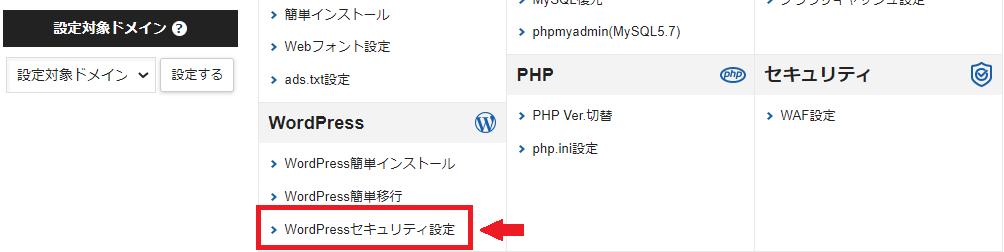
3.WordPressセキュリティを設定するドメインを選んで「選択する」をクリックします。
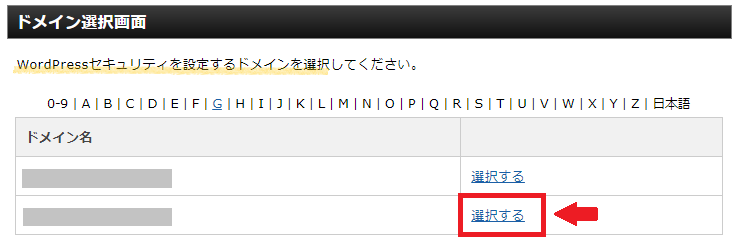
4.「国外IPアドレス制限設定」が表示されます。「onにする」になっていれば問題ありません。
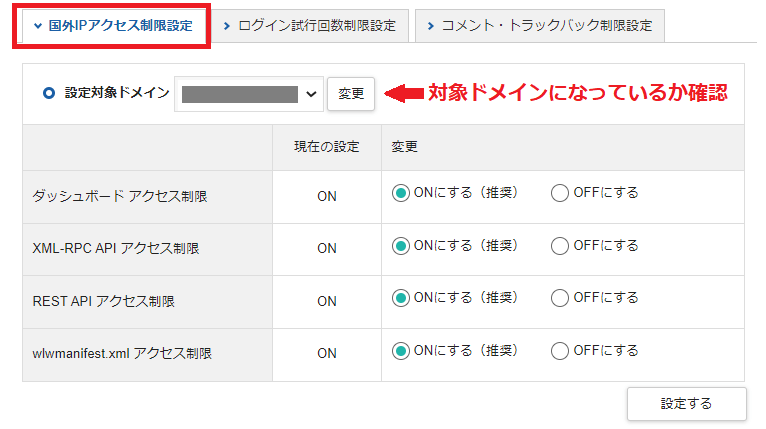
5.「ログイン試行回数制限設定」タブをクリックします。「onにする」になっていれば問題ありません。
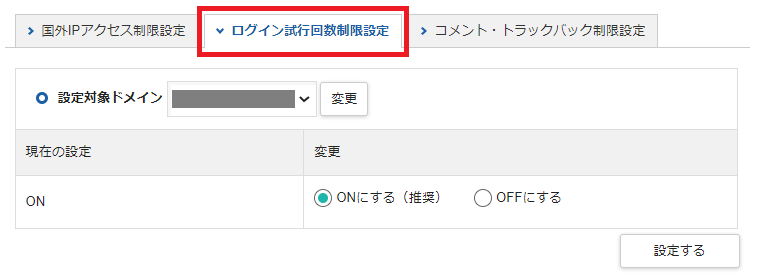
6.「コメント・トラックバック制限設定」タブをクリックします。
国外IPアドレスからのコメント・トラックバック制限を「onにする」に変更→「設定する」をクリックします。
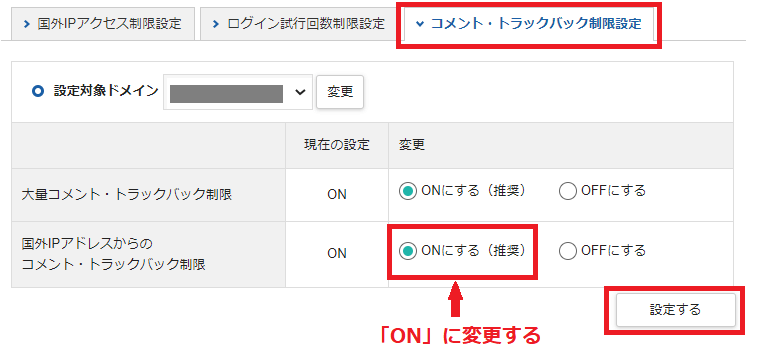
7.設定の変更完了画面になれば、設定が無事にできています。

エックスサーバーでできるWordPressのセキュリティ対策の説明は以上です。
次は、WAF(Webアプリケーションファイアウォール)設定でWebサイトを保護するためのセキュリティ強化を行いましょう。